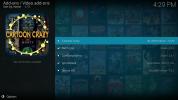Movie Hut Kodi Add-on: Bekijk nieuwe en klassieke films op Kodi
Ben je dol op films thuis kijken? Vandaag laten we u zien hoe u dat precies kunt doen met de Movie Hut-add-on voor Kodi. De Kodi-mediacenter-software is enorm populair voor het bekijken van video's of het luisteren naar audio die je op je netwerk hebt opgeslagen, maar je kunt het ook gebruiken om inhoud van internet te streamen. Add-ons zoals Movie Hut halen gegevens van websites naar films weergeven of andere inhoud in uw Kodi-systeem zonder dat u op zoek hoeft te gaan naar werkende links.
Of je nu een liefhebber bent van klassieke film of je wilt graag op de hoogte blijven van de populairste nieuwe blockbusters, dit artikel is voor jou ontworpen! Lees verder voor instructies over het installeren en gebruiken van de Move Hut-add-on.
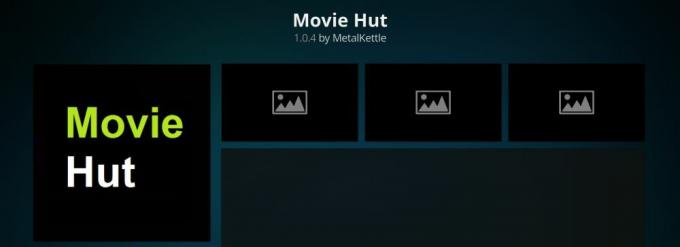
30 dagen geld-terug-garantie
Streamen met Kodi? Gebruik een VPN!
We gaan ervan uit dat u dat al heeft gedaan Kodi is geïnstalleerd en klaar voor gebruik op uw pc, Mac, telefoon of tablet. Voordat u echter add-ons zoals Movie Hut gaat gebruiken, is het belangrijk om eerst de beveiliging van uw systeem te controleren. Dat komt omdat, terwijl de Kodi-software open source en volledig is
legaal te gebruikensommige van de add-ons voor Kodi die het streamen van inhoud mogelijk maken, bevinden zich in een legaal grijs gebied. Als uw ISP of een overheidsinstantie ontdekt dat u uw internetverbinding heeft gebruikt om inhoud illegaal te streamen of te downloaden, kunt u worden vervolgd of een boete krijgen.Om juridische problemen met het streamen van inhoud te voorkomen, moet u ervoor zorgen dat uw internetgebruik en geschiedenis privé en veilig blijven. De beste manier om dit te doen is door een VPN te gebruiken. Een Virtual Private Network (VPN) is een stuk software dat op uw computer draait en alle gegevens codeert die u via uw internetverbinding verzendt. Dit betekent dat uw ISP kan zien hoeveel gegevens u verzendt en ontvangt, maar niet wat de inhoud van deze gegevens is. Het voordeel hiervan is dat overheidsinstanties uw internetgebruik niet kunnen registreren of volgen, zodat u ervoor kunt zorgen dat uw webverkeer voor nieuwsgierige blikken wordt afgeschermd.
Een ander nuttig voordeel van het gebruik van een VPN is dat het u de mogelijkheid biedt om beperkingen op te heffen voor regio-vergrendelde inhoud. Sommige websites werken alleen als u ze vanaf een bepaalde fysieke locatie opent - met de populaire BBC iPlayer kunt u bijvoorbeeld alleen inhoud streamen als u deze binnen het VK opent. Als u zich buiten het VK bevindt, kunt u geen BBC-shows bekijken. Maar een VPN kan dit omzeilen door servers in verschillende landen te gebruiken om het te laten lijken alsof u zich in een andere fysieke omgeving bevindt locatie - in dit geval kan een VPN het op de website weergeven alsof u zich in het VK bevindt en u daarom toegang geven tot de BBC iPlayer inhoud.
Hoe een VPN te kiezen
Nu je weet waarom je een VPN nodig hebt om Kodi te gebruiken, moet je een VPN-provider kiezen. Dit kan een moeilijke keuze zijn, omdat er zoveel opties zijn! Om u te helpen uw opties te beperken en de juiste VPN-service voor u te vinden, bespreken we de verschillende opties voor VPN-services die u moet weten, en dan zullen we aanbevelingen doen voor enkele van onze favoriete VPN's om je veilig te houden wanneer je Kodi gebruikt met add-ons zoals Movie Hut.
Met welke factoren moet u rekening houden bij het kiezen van een VPN? Ten eerste wil je een VPN met een hoge verbindingssnelheid. Alle VPN's zullen uw internetverbinding noodzakelijkerwijs een beetje langzamer maken, omdat de gegevens moeten worden versleuteld en door meer locaties moeten worden geleid voordat ze aan u worden aangeboden. Hoewel sommige VPN's hierdoor uw verbinding met een crawl vertragen, hebben anderen vernieuwd om nauwelijks merkbare snelheidsverlagingen mogelijk te maken. Je wilt een VPN-provider die hoge verbindingssnelheden biedt voor de beste ervaring tijdens het streamen.
Een tweede cruciale factor bij het kiezen van een VPN is het logbeleid van het bedrijf. Het doel van het gebruik van een VPN is om uw privacy te beschermen, en het vinden van een provider die zich ertoe verbindt uw internetactiviteiten niet op te nemen, is de sleutel hiervoor. Dat komt omdat een VPN-provider toegang heeft tot de gegevens over wat u aan het browsen bent - en als ze deze informatie registreren, kan de wetshandhaving hen verplichten deze logboeken over te dragen. De enige manier om ervoor te zorgen dat wetshandhavers geen toegang hebben tot uw gegevens, is door een VPN te gebruiken die geen logboeken van uw activiteit bijhoudt.
Ten slotte wilt u ook rekening houden met de soorten verkeer die zijn toegestaan via de VPN en het aantal locaties van servers die beschikbaar zijn voor uw gebruik. Sommige VPN-providers beperken het type verkeer dat u met de service kunt gebruiken, bijvoorbeeld verbieden sommige VPN's met behulp van torrents of andere P2P-downloads, terwijl anderen gespecialiseerd zijn in het uitbreiden van de VPN naar VoIP-applicaties zoals Skype. U moet controleren of de VPN die u selecteert alle soorten bestandsoverdracht ondersteunt die u mogelijk wilt uitvoeren. Wat betreft servernummer en locaties, hoe meer opties u ter beschikking staan, hoe beter.
BESTE VPN's voor KODI
Zoals we hierboven hebben gezien, zijn er een aantal overwegingen waarmee u rekening moet houden bij het kiezen van een VPN-provider. We hebben veel verschillende VPN-services onderzocht en enkele van de beste geselecteerd om met Kodi te gebruiken. Hieronder vindt u onze aanbevelingen:
IPVanish

IPVanish is onze topkeuze voor een VPN voor gebruik met Kodi. Het heeft meer dan 850 servers in 60 landen, dus het is geen probleem om een server te vinden op elke gewenste locatie. Bovendien zijn de verbindingen snel en betrouwbaar, dus je hoeft niet te wachten om je video te streamen. Het belangrijkste is dat IPVanish een strikt nulregistratiebedrijfsbeleid heeft, dus ze zullen om welke reden dan ook nooit logs van uw internetgebruik registreren.
Een andere goede eigenschap van IPVanish is dat de software op pc's, laptops, tablets en smartphones kan worden uitgevoerd, zodat je al je apparaten kunt beschermen met deze ene VPN. Het maakt ook gelijktijdige verbindingen mogelijk, zodat u veilig kunt downloaden van twee van uw apparaten tegelijkertijd, en ze zullen elkaar niet storen. Er zijn geen limieten voor de hoeveelheid gegevens die u per maand kunt gebruiken, dus u hoeft zich daar geen zorgen over te maken! Ten slotte zijn er geen beperkingen voor wat voor soort verkeer is toegestaan, dus u kunt zonder problemen streamen, downloaden, P2P-services gebruiken of VoIP gebruiken.
IPVanish biedt een 7 dagen niet-goed-geld-terug-garantie, wat betekent dat u een week de tijd heeft om het zonder risico te testen. Houd er rekening mee dat Verslavende tips die lezers kunnen bespaar hier maar liefst 60% over het IPVanish jaarplan, waardoor de maandelijkse prijs wordt verlaagd tot slechts $ 4,87 / mo.
PureVPN
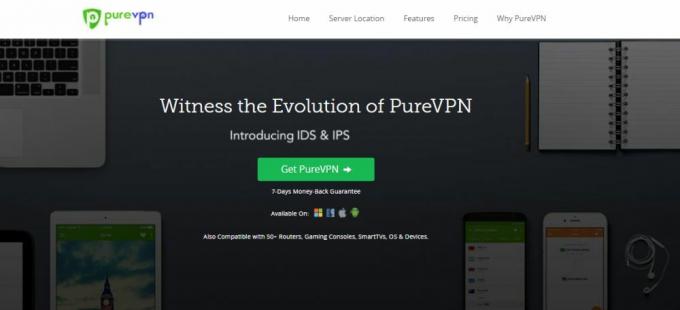
Een andere VPN-service die we aanbevelen voor Kodi is PureVPN. Dit is een eenvoudig te gebruiken service die geweldig is voor beginners. Het geeft je toegang tot meer dan 750 servers in 141 landen en kan worden gebruikt met VoIP om je chats veilig te houden.
PureVPN registreert geen gegevens en biedt bonusfuncties zoals antivirusbescherming, advertentieblokkering en antiphishing-maatregelen om uw browse-ervaring veiliger en aangenamer te maken.
DEAL: We hebben ook een speciale deal voor deze service. We kunnen een maar liefst 73% korting over het tweejarenplan, waardoor u de laatste kosten maakt slechts $ 2,95 per maand. Deze service heeft ook een 7 dagen niet-goed-geld-terug-garantie, dus we raden u aan deze service uit te proberen en te kijken of deze aan uw behoeften voldoet.
Hoe de Movie Hut-add-on voor Kodi te installeren
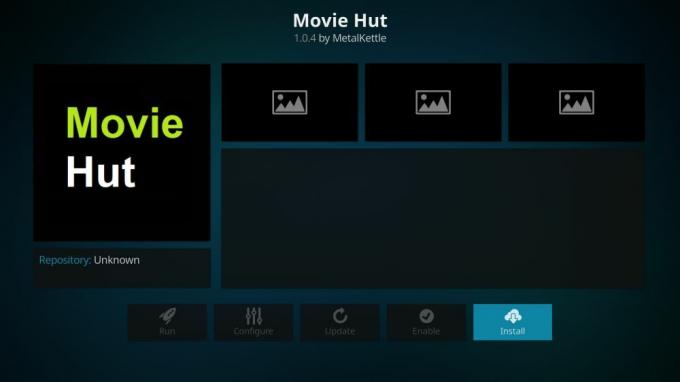
Met Kodi geïnstalleerd en een VPN ingesteld, ben je klaar om de Movie Hut-add-on te installeren en films te gaan kijken! Volg deze eenvoudige stappen om de add-on te installeren:
Installeer Movie Hut vanuit de MetalKettle Repository
Houd er rekening mee dat, de MetalKettle-opslagplaats lijkt leeg te zijn op het moment van schrijven. Als je de repository niet op je Kodi-apparaat hebt geïnstalleerd, gebruik dan de SuperRepo-reopsitory om Movie Hut te installeren (zie hierna).
- Begin op uw Kodi-startpagina, selecteer vervolgens SYSTEEM en vervolgens Bestandsbeheer
- Aan de linkerkant verschijnt een menu. Kies Bron toevoegen uit deze lijst
- Er verschijnt een invoervak met de naam Bestanden toevoegen als bron. Klik op
- Typ dit adres in het tekstvak met het label Voer de paden in of blader naar de medialocaties: http://kodi.metalkettle.co/ en klik vervolgens op Gereed
- Controleer nogmaals of u de URL correct heeft getypt, inclusief de http://, of het zal niet werken
- Voer een naam in voor deze nieuwe bron. We noemen het .mkrepo en klikken vervolgens op OK
- Ga nu terug naar de startpagina, selecteer vervolgens SYSTEEM, selecteer vervolgens Instellingen en vervolgens Add-ons
- Selecteer in het add-onsmenu Installeren vanuit zipbestand
- Kies de .mkrepo-sectie en zoek een bestand met de naam repository.metalkettle-x.x.x.zip. De x's staan hier voor het versienummer
- Wacht even en je ziet een melding dat de repository is toegevoegd aan je systeem
- Kies Installeren vanuit repository en kies de MetalKettles Addon Repository
- Selecteer Video-add-ons
- Blader door de lijst totdat je Movie Hut ziet en klik erop
- Er wordt een pagina geopend die de add-on beschrijft. Selecteer installeren in het menu aan de linkerkant
- Wacht even terwijl de add-on wordt geïnstalleerd en als het klaar is, zie je een melding
- En we zijn klaar! Nu zijn we klaar om films te kijken
Installeer Movie Hut vanuit de SuperRepo Repository
Hier is hoe installeer SuperRepo. Wanneer je klaar bent:
- Kies Installeren vanuit repository en kies de MetalKettles Addon Repository
- Selecteer Video-add-ons
- Blader door de lijst totdat je Movie Hut ziet en klik erop
- Er wordt een pagina geopend die de add-on beschrijft. Selecteer installeren in het menu aan de linkerkant
- Wacht even terwijl de add-on wordt geïnstalleerd en als het klaar is, zie je een melding
- En we zijn klaar! Nu zijn we klaar om films te kijken
Hoe de Movie Hut-add-on voor Kodi te gebruiken
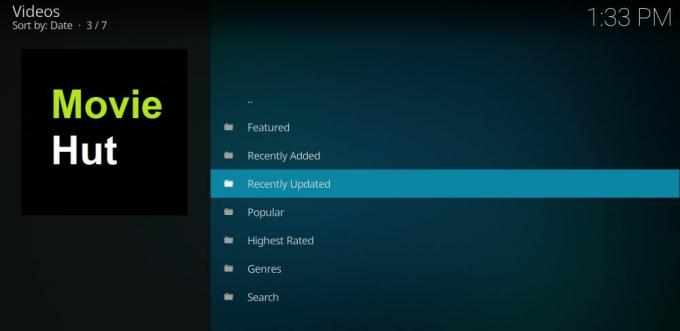
- Begin op je Kodi-startscherm
- Selecteer VIDEO'S en vervolgens add-ons
- Blader door uw add-ons totdat u Movie Hut ziet
- Klik erop en het zal de add-on openen
- U ziet opties om de films per categorie weer te geven: Aanbevolen, Recent toegevoegd, Recent bijgewerkt, Populair, Hoogst gewaardeerd, Genres, Jaren en Zoeken
- We raden je aan de categorie Uitgelicht te proberen als je een recente film wilt bekijken, aangezien deze categorie veel van de nieuwe releases bevat waar mensen nu naar kijken en over praten
- Als je iets specifiekers zoekt, probeer dan de Genres-categorieën om een film te vinden die naar jouw smaak is
- De add-on toont een lijst met films die worden vertegenwoordigd door hun poster. Klik op de poster om de bronnenlijst van de film te openen
- Selecteer een bron in de lijst en klik erop om uw filmstreaming meteen te starten
- Kijk en geniet!
Een groot voordeel van de Movie Hut-add-on is dat deze voor elke film in zijn bibliotheek een groot aantal bronnen heeft. Wanneer u op een filmtitel klikt, ziet u een lijst met veel verschillende hostingsites die een kopie van de film in kwestie kunnen streamen. Klik op een van deze en het begint te spelen. Over het algemeen is de kwaliteit van de links in deze add-on erg hoog en de meeste links werken erg goed. Maar als een link een versie van lage kwaliteit van de film streamt, of als de verbinding te traag is of wordt onderbroken, kun je de film stoppen en een van de andere links proberen. Er zijn altijd veel opties waaruit u kunt kiezen, dus de kans is groot dat u een stream zult vinden die voor u werkt.
Een ander ding waar Movie Hut voor gaat, is dat het een grote en diverse bibliotheek met films heeft. In tegenstelling tot andere add-ons voor het bekijken van films, bevat Movie Hut zowel oudere klassieke films als recente releases, dus je kunt er al films uit 1968 vinden. Een manier om deze geweldige bibliotheek met films te bekijken, is door de genrecategorieën te gebruiken, waarvan er 24 zijn, om door films te bladeren waar je misschien nog nooit van hebt gehoord. Ze hebben een aantal ongebruikelijke categorieën zoals korte films, historische films en Indiase films, dus je kunt zoeken naar verschillende en minder bekende filmstijlen. Dit is geweldig voor de cinefiel die nieuwe en verschillende films wil ervaren!
Een laatste advies om dit af te maken: als je niet graag door films bladert met de posters, dan kun je de weergave veranderen in een lijst. Er is ook een handige schakelaar waarmee je films die je al hebt bekeken, kunt verbergen in de weergegeven lijst. Om toegang te krijgen tot beide opties, gebruikt u de menutoets (c op een toetsenbord) om het optiemenu te openen.
Zoeken
Recente Berichten
Stream films legaal op Kodi: 3 veilige oplossingen om films te bekijken
Er zijn duizenden manieren om de open-source mediacenter-software K...
Ouderlijk toezicht inschakelen voor Kodi
Kodi is een open-source mediacentrum-app die je toegang geeft tot e...
Cartoon Crazy Kodi Addon: Multi-Source Kids Streams That Work
IPVanish biedt een 7 dagen niet-goed-geld-terug-garantie, wat betek...